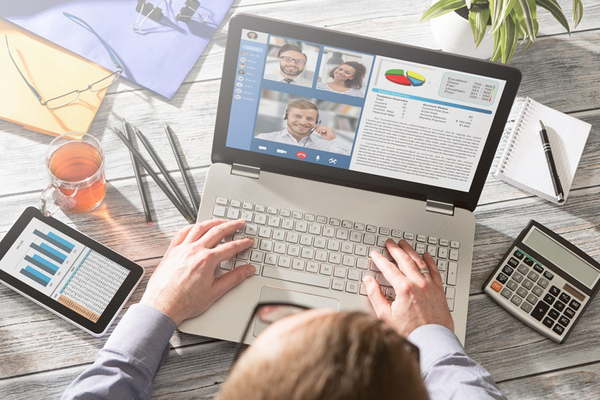世界中の多くの人々がソーシャルディスタンスを実践し、在宅勤務が可能な業態であればそれを推進していると思います。それに伴い、「ビデオ会議」が今や新たな標準になりました。定期的な職場の会議に出席している場合でも、友人とバーチャルハッピーアワーに参加している場合でも、世界中に居る家族とやりとりしている場合でも、ビデオ会議は、私たちが実際に行なうことのできない多くの行動の便利な代替手段となっています。
しかし、ビデオ会議ツールとアプリの急速な普及が進むなか、セキュリティーをどこかに忘れていないでしょうか。
ビデオ会議を安全に行なうために
バーチャルパーティの破壊者を回避
最近注目を集めているセキュリティーの脆弱性のひとつは、招待されていない参加者によるバーチャル会議への攻撃です。それがなぜ起きるかというと、Forbesによると、多くのユーザーがTwitterなどのソーシャルメディアサイトに会議への招待リンクを投稿しており、攻撃者はこれらのリンクのひとつをクリックするだけで、重要な電話会議や不適切なコンテンツとの会議に割り込むことができてしまうのです。
データがセキュアな状態にあることを確認
オンライン会議ツールを使用すると、ユーザーはバーチャル会議を開催したり、チャットでファイルを共有したりできます。しかしSecurity Boulevardによると、これらのツールでは、機密のビジネス情報を迅速かつ非公開で伝達することが困難な場合があります。たとえば、自宅で仕事をしている場合でも、ユーザーがすぐに利用できるとは限りません。実際、多くの保護者は、最近学校や保育所が閉鎖されたことで、仕事をしている保護者と教師を兼ねています。ユーザーが、同僚と個人情報を共有する必要があるが、ビデオまたは電話で接続できない状況の場合、エンドツーエンドの暗号化に対応していないサードパーティの受信者がプライベートメッセージを表示できないようにする機能の無いメッセージングプラットフォームの使用に戻る可能性があります。これにより、個人または企業を問わず、機密データの漏洩や意図しない共有が発生する可能性があります。さらに、安全なメッセージングプラットフォームを使用していないため、ハッカーは被害者のデータやデバイスに侵入する機会を得る可能性があります。この種の侵害の深刻度によっては、被害者が個人情報の盗難の危険にさらされる可能性があります。
プライバシーポリシーに注意
最近の新しいビデオ会議ユーザーの急増に伴い、プライバシーポリシーが詳細に確認されるようになりました。WIREDによると、一部のオンライン会議ツールは、広告やその他のマーケティング活動に使用されるユーザー情報と会議コンテンツの収集について反映するために、ポリシーを更新する必要がありました。
またビデオ会議ツールの参加者が集中しているかどうかを監視するアテンショントラッキング機能によって、プライバシーに関するもうひとつの懸念が明らかになりました。これにより、出席者がデバイスの前面で30秒間会議ウィンドウを開いていない場合に主催者にアラートが送信されるため、ユーザーはプライバシーが侵害されたと感じてしまう、というものです。
ビデオ会議を保護する方法
ユーザーが自宅での作業に慣れるにつれ、ビデオ会議ツールはますますバーチャルのコミュニケーションに必要な手段となります。しかし、これまでお伝えしたようなリスクがあるなか、ユーザーはオンラインセキュリティーをどのように優先すればよいのでしょうか。バーチャル会議を保護するために以下のような対応や設定を行なうことをお勧めします。
1. 自分で調査
オンラインで利用できるビデオ会議ツールはたくさんあります。最初に表示されるものをダウンロードする前に、調査を行ない、ツールに関連するセキュリティーの脆弱性がないか確認してください。検討しているビデオ会議ツールは、エンドツーエンドの暗号化を使用していますか? これにより、会議の参加者だけが安全な会議コンテンツを解読できるようになります。さらに、ビデオ会議プログラムに記載されているプライバシーポリシーを必ず読んで、最も安全でニーズに合ったものを見つけてください。
2. 会議をパスワードで保護
招待された参加者だけが会議にアクセスできるようにするために、会議にパスワードが設定されていることを確認してください。安全性を高めるために、新しい会議、インスタント会議、個人的な会議、および電話で参加する人々のパスワード入力が求められるよう、アクティブにします。
3. 参加者が画面を制御できないように設定
ビデオ会議中に参加者(招待・非招待)が画面を制御できないようにするには、ホスト(自分)以外のユーザーが画面を共有できないようにするオプションを選択します。
4. 自動更新をオンに
自動更新をオンにすることで、ビデオ会議ツールの最新のセキュリティーパッチと拡張機能が利用可能になり次第、すぐに入手できることが保証されます。
安全にWFHを行なうためのセキュリティーのヒントと傾向については、報道等に注意を払いましょう。また、Twitter で、ぜひ@McAfee_JP、@McAfee_JP_Secをフォローしてください。
※本ページの内容は2020年4月1日(AEST時間)更新の以下のMcAfee Blogの内容です。
原文:How Secure Is Video Conferencing?
著者:Judith Bitterli